Nota:
Bing Maps se retirará en 2028 y se reemplazará por Azure Maps. Consulte la documentación de Microsoft Azure para obtener instrucciones sobre cómo realizar la migración de Bing Maps a Azure Maps.
Los servicios web de Bing Maps (anteriormente, Microsoft Virtual Earth) se pueden utilizar en todos los productos de ArcGIS. Como con otros servicios web que se utilizan en ArcGIS Pro, no hay datos para almacenar o administrar localmente. En su lugar, el mapa o la escena acceden directamente al servidor de Bing Maps.
Entre los servicios de Bing Maps se encuentran:
- Bing Maps Aerial
- Bing Maps Hybrid
- Bing Maps Road
Necesita obtener una clave de licencia directamente de Microsoft para utilizar cualquiera de los mapas base de la colección Bing Maps collection. Si un administrador registra una clave de Bing Maps con una cuenta de organización de ArcGIS Online, cualquier usuario de la organización puede acceder a Bing Maps si tiene sesión iniciada.
Como alternativa, considere la posibilidad de usar el mapa base de Imágenes del mundo de ArcGIS. Proporciona mejores imágenes aéreas y de satélite en muchas partes del mundo e imágenes de satélite con una resolución menor en todo el mundo.
Agregar Bing Maps
Si tiene la clave de licencia registrada, puede agregar los servicios de Bing Maps como mapa base a su mapa de ArcGIS Pro. En la pestaña Mapa del grupo Capa, haga clic en la galería de Mapas base. Elija de capa de Bing Maps que desee agregar como mapa base.
Cada uno de los servicios de Bing Maps utiliza un sistema de coordenadas proyectadas denominado Esfera auxiliar Mercator, que utiliza GCS_WGS_1984 como el sistema de coordenadas geográficas. El servicio web de Bing Maps proyecta al vuelo y se puede transformar para hacer coincidir los datos de manera precisa como cualquier otra fuente de datos.
La información de origen de Bing Maps está disponible para visualizarla en el mapa impreso o exportado. Si está trabajando con Bing Maps en la vista del mapa, verá un icono en la esquina inferior derecha del marco de datos.
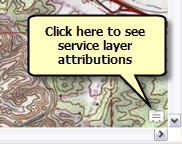
Al hacer clic en este icono se abre una ventana independiente en la que aparece la información de origen de todas las capas de servicio, incluida Bing Maps, activadas actualmente en la vista del mapa.
Al exportar la vista del mapa o al pasar a la vista de diseño, el icono se sustituirá por el texto obtenido de las atribuciones de la capa de servicios. Este texto no puede moverse ni modificarse.
Al abrir un archivo de capa o de mapa que contiene Bing Maps sin conexión a Internet, o si no se puede obtener acceso a Bing Maps por algún motivo, aparece un mensaje que indica que no se puede acceder al servicio. Si aparece el cuadro de diálogo de inicio de sesión en este punto, haga clic en Cancelar. Se abrirá el archivo de capa o mapa, pero las capas de Bing Maps aparecerán dañadas (se muestran en el panel Contenido con un signo de exclamación de color rojo), lo que indica que no se puede acceder al servidor. No se puede reparar una capa de Bing Maps al hacer clic en el signo de exclamación rojo. Aún se puede trabajar con el mapa o la escena de la forma habitual, pero para que aparezcan las capas dañadas deberá cerrar el mapa o la escena, volver a conectar el equipo a Internet y volver a abrir el mapa o la escena. Al volver a abrir el mapa o la escena, se le solicitará que inicie sesión de nuevo.
Navegar por un mapa con una capa de Bing Maps
Utilizar los servicios de Bing Maps en ArcGIS Pro es muy parecido a utilizar una capa de teselas web de ArcGIS. Cuando se utiliza una capa de teselas web en un mapa o una escena está recuperando teselas de imágenes del servidor. Estas capas proporcionan teselas a un conjunto fijo de escalas. Dado que estas teselas ya se han creado y almacenado (en caché) en el servidor, el rendimiento del dibujo de estas capas web es muy bueno. Cuando se utiliza el sitio web de Bing Maps, el control de zoom le permite visualizar el mapa en una de estas escalas fijas. Cuando usa Bing Maps en una aplicación como ArcGIS Pro, no tiene que trabajar obligatoriamente en esas escalas fijas: puede visualizar el servicio en el mapa en cualquier escala y ArcGIS Pro automáticamente remuestrea las teselas y las ensambla para visualizarlas en la escala que eligió para trabajar. El algoritmo de remuestreo que usa ArcGIS Pro ofrece buenos resultados.
Administrar la caché de la capa de Bing Maps
En el cuadro de diálogo Propiedades de capa, en la pestaña Caché, observará que la opción Mantener la caché entre sesiones no está disponible. Esta opción está disponible cuando se trabaja con la mayoría de capas web almacenadas en caché, como las capas web de ArcGIS Online, pero está deshabilitada para Bing Maps. Al abrir un mapa que contiene Bing Maps, verá el contenido más actualizado de Microsoft, como las incorporaciones recientes a la capa Aérea o las actualizaciones a la capa Carretera, porque las teselas de imágenes se recuperan desde el servidor en vez de leerse desde una caché local de las teselas almacenadas en el equipo.